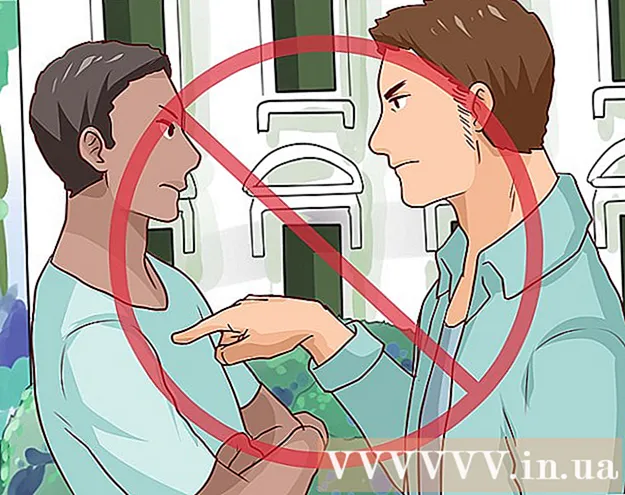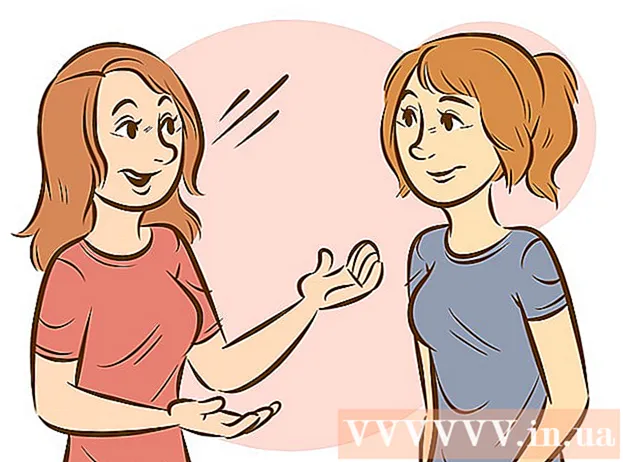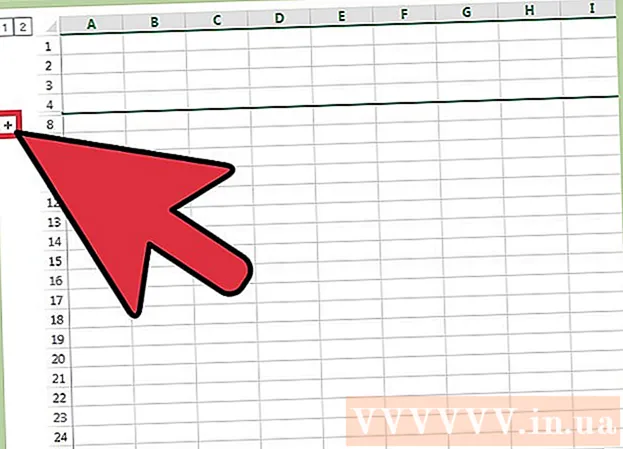Autor:
Peter Berry
Dátum Stvorenia:
18 V Júli 2021
Dátum Aktualizácie:
1 V Júli 2024

Obsah
Microsoft Excel je vynikajúci nástroj na organizáciu údajov. Tento článok vám predstaví jednoduchú, ale mimoriadne užitočnú funkciu, ktorá spočíva v abecednom usporiadaní údajov.
Kroky
Metóda 1 z 2: Zoradenie podľa abecedy
Formát nadpisu. Riadok hlavičky je prvý riadok tabuľky, ktorý obsahuje názov stĺpca. Excel niekedy zoradí celý tento riadok za predpokladu, že je to súčasť údajov, najmä ak je vaša tabuľka celý text. Tu je niekoľko spôsobov, ako tomu zabrániť:
- Formát predmetu je iný. Môžete napríklad zvýrazniť tučné písmo alebo zmeniť farbu textu.
- Uistite sa, že v riadku predmetu nie sú prázdne bunky.
- Ak program Excel stále triedi, vyberte predmet a pomocou ponuky na hornom páse kariet kliknite na položky Domov → Úpravy → Zoradiť a filtrovať → Vlastné zoradenie zoradiť) → Moje údaje majú hlavičky.

Vyberte stĺpec, ktorý chcete zoradiť. Môžete kliknúť na bunku hlavičky stĺpca alebo na písmeno nad ňou (A, B, C, D atď.).
Otvorte kartu Údaje. Kliknutím na kartu Údaje v hornej časti obrazovky zobrazíte možnosti údajov v ponuke pásky nad tabuľkou.

Nájdite položku Zoradiť a filtrovať. Ponuka s nástrojmi na páse s nástrojmi je oddelená regiónmi a názvom uvedeným nižšie. Vyhľadajte oblasť s označením Zoradiť a filtrovať.- Ak ju v ponuke Údaje nenájdete, skúste sa vrátiť na kartu Domov a vyhľadať tlačidlo Zoradiť a filtrovať v sekcii Úpravy.

Kliknite na tlačidlo A → Z. Ak chcete tabuľku zoradiť podľa abecedy, stačí kliknúť na ikonu A → Z v sekcii Zoradiť a filtrovať. Vybratý stĺpec bude usporiadaný v abecednom poradí. Vo väčšine verzií Excelu je toto tlačidlo zvyčajne v ľavom hornom rohu sekcie Zoradiť a filtrovať.- Ak chcete triediť v opačnom abecednom poradí, kliknite na Z → A.
Metóda 2 z 2: Zoradenie podľa priezviska (vzťahuje sa na štruktúru anglického názvu)
To platí, ak je tabuľka s menom a priezviskom v bunke. Ak máte zoznam celých mien (meno, priezvisko) v samostatnom stĺpci, zoradenie bude iba podľa názvu. Pomocou nasledujúcich pokynov budete môcť rozdeliť celé mená do dvoch stĺpcov a potom ich zoradiť podľa stĺpca priezviska.
Vložte nový prázdny stĺpec. Tento stĺpec umiestnite napravo od stĺpca s celým menom.
Zadajte vzorec pre meno. Zadajte tento vzorec do hornej bunky nového stĺpca: = DOĽAVA (A1; FIND (""; A1)) a uistite sa, že v úvodzovkách sú medzery. Tento vzorec vyhľadá v stĺpci s celým menom a skopíruje všetky údaje pred medzeru.
- Ak je to potrebné, nahraďte písmeno A písmenom v stĺpci obsahujúcom zoznam krstných mien a priezvisk.
- Nahraďte 1 číslom riadku, ktorý píšete.
Skopírujte tento vzorec pre celý stĺpec. Kliknite na názov nového stĺpca, skopírujte a prilepte vzorec, ktorý ste práve zadali.Mali by ste vidieť, že sa v tomto stĺpci automaticky nachádzajú všetky mená.
Vytvorte stĺpec priezviska. Napravo od stĺpca názvu vytvorte nový stĺpec. Skopírujte a prilepte tento vzorec a vyplňte priezvisko v stĺpci:
- = VPRAVO (A1, LEN (A1) -FIND ("", A1))
Zoradiť podľa stĺpca priezviska. Teraz môžete stĺpec s priezviskom triediť podľa abecedy, ako je to popísané vyššie. reklama
Rada
- Ak ponuka „pás“ zmizne, dvojitým kliknutím na ľubovoľnú kartu ju rozbalíte späť.
- Tento článok je určený pre verziu Excel 2003 alebo novšiu. Ak používate staršiu verziu programu Excel, možno budete musieť hľadať možnosti inde.